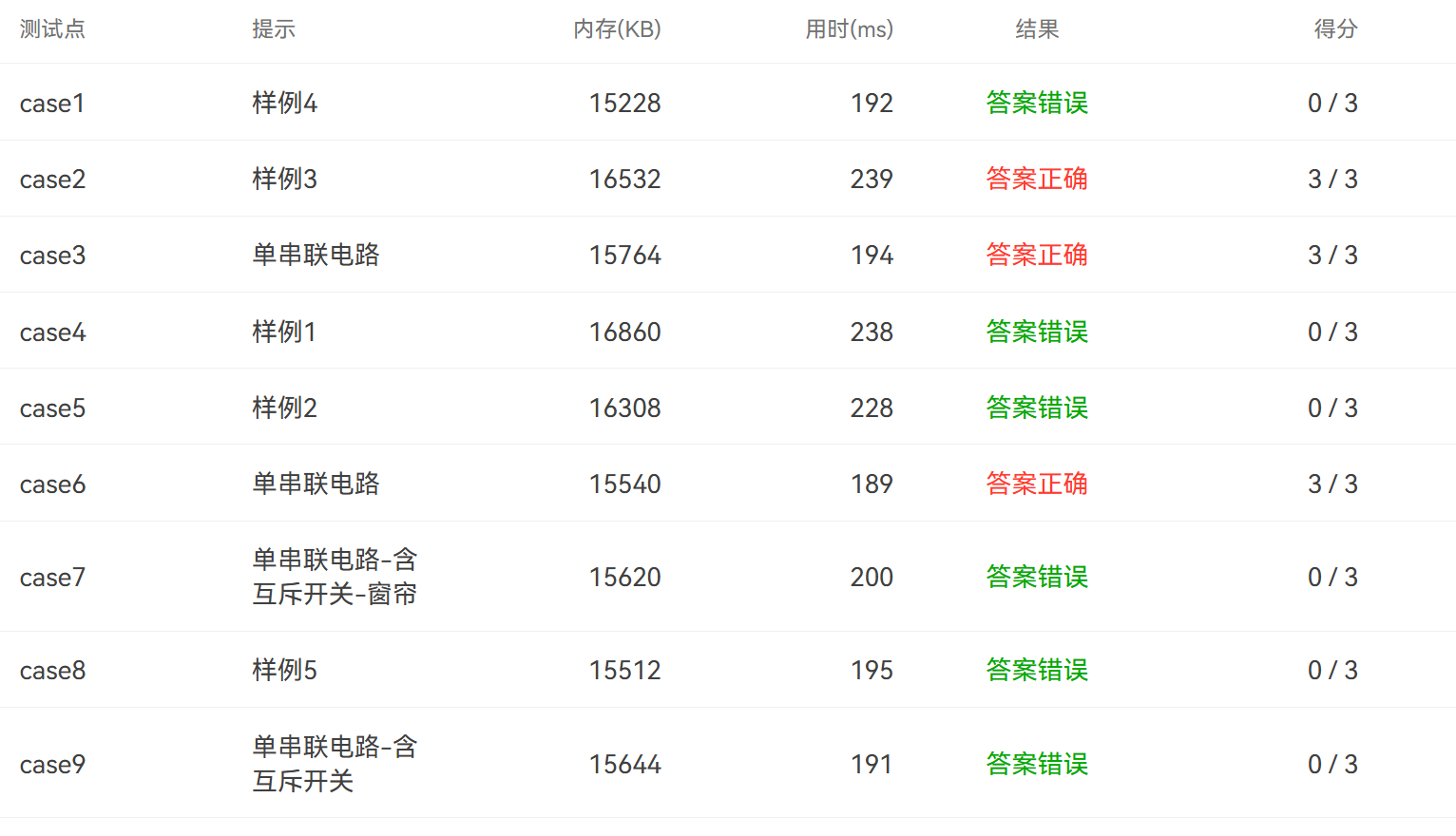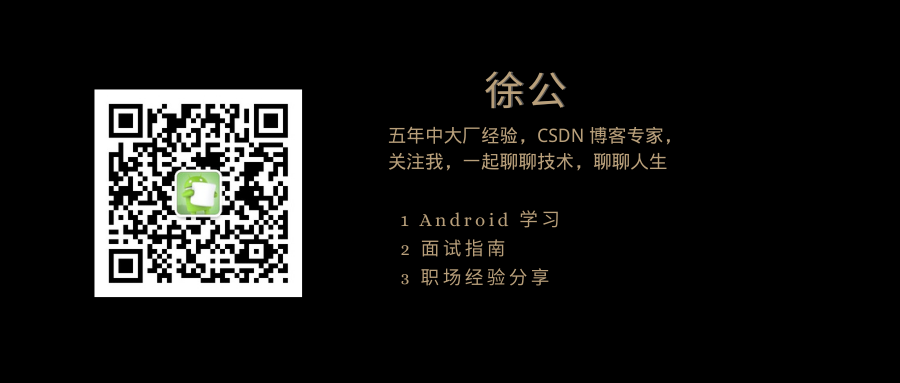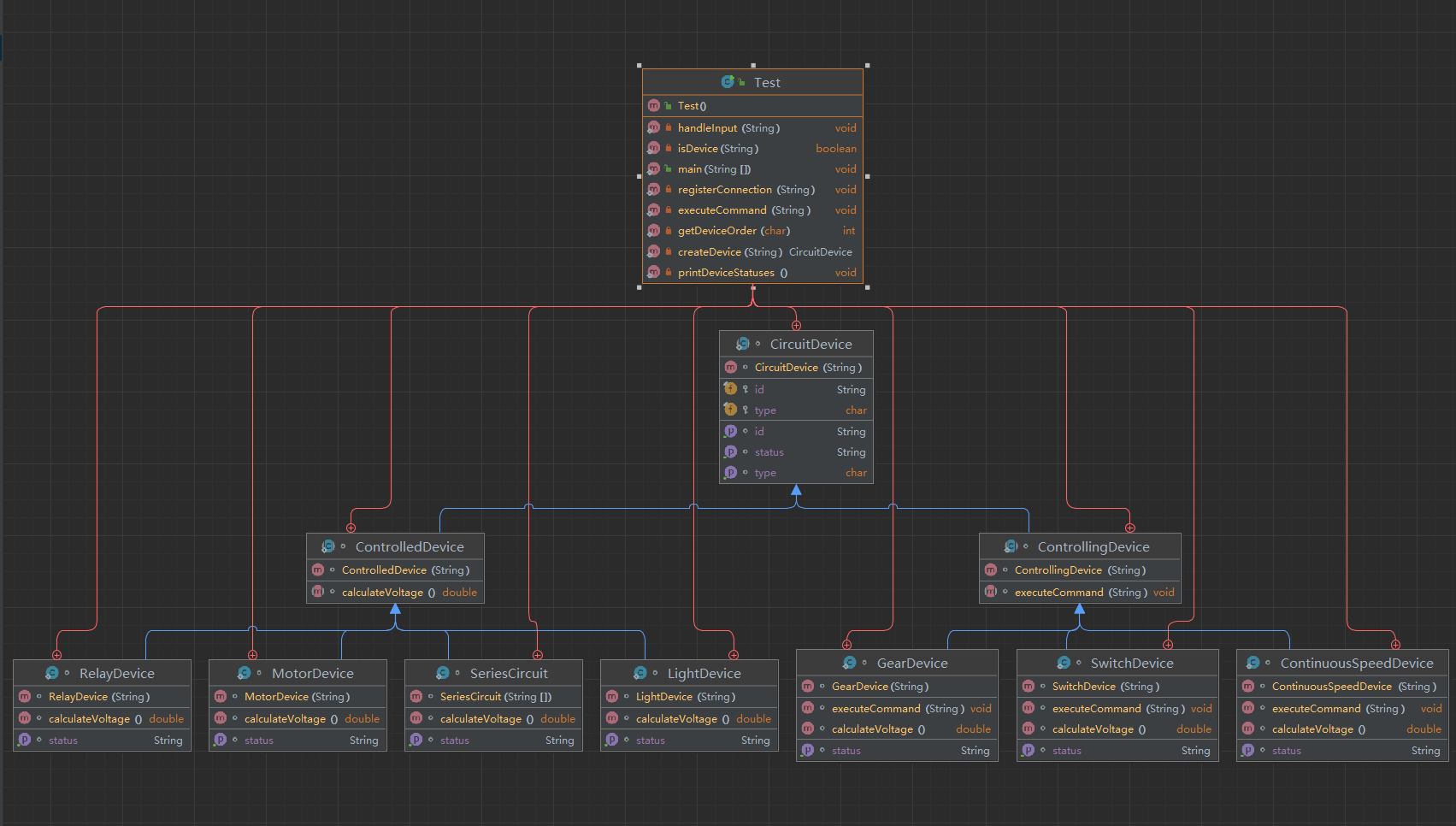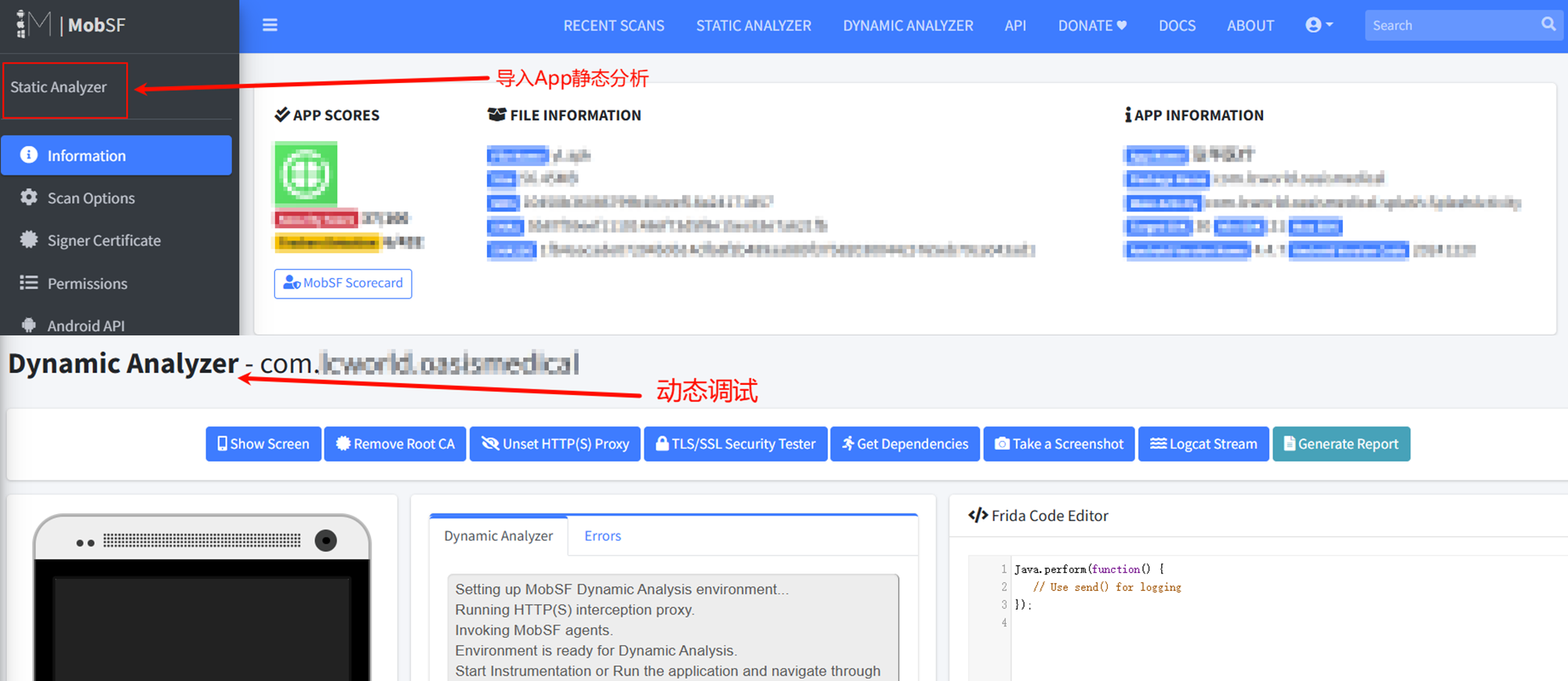Python 中使用 Matplotlib 进行多图绘制
Matplotlib 是 Python 中非常强大的数据可视化工具,它可以用来生成简单到复杂的各种图形。无论是处理单张图表还是多图并列展示,Matplotlib 都能提供高效的支持。在本篇文章中,我们将介绍如何使用 Matplotlib 绘制多图,以便在同一画布上展示多种数据分析结果。

1. Matplotlib 简介
Matplotlib 是一个数据可视化库,它可以生成条形图、折线图、散点图等多种类型的图表。在数据分析中,我们经常会遇到需要将多个数据集或不同维度的数据放在同一图表中展示的情况,Matplotlib 的多图绘制功能正是为此而设计的。
安装 Matplotlib
如果还没有安装 Matplotlib,可以通过以下命令安装:
pip install matplotlib
2. 使用 Matplotlib 进行多图绘制的基本方法
Matplotlib 提供了两种多图绘制的基本方法:
- subplot:可以在同一图表中创建多个小图。
- figure 和 axes:这种方法使用
subplots()函数生成一个图形对象和多个坐标轴对象,从而在画布上绘制多个图形。
示例数据
在接下来的示例中,我们将使用一些简单的数据进行展示,方便理解多图绘制的过程。
import matplotlib.pyplot as plt
import numpy as np# 示例数据
x = np.linspace(0, 10, 100)
y1 = np.sin(x)
y2 = np.cos(x)
y3 = np.tan(x)
y4 = np.log(x + 1)
3. 使用 subplot() 创建多图
subplot() 是 Matplotlib 中最基础的多图绘制方法,可以在同一个窗口中排列多个子图。subplot() 的调用方式如下:
plt.subplot(n_rows, n_cols, index)
n_rows:图表的行数。n_cols:图表的列数。index:子图的位置,从 1 开始。
示例 1:创建一个 2x2 的多图布局
在下面的示例中,我们创建一个包含 4 个图的 2x2 布局,每个图显示不同的函数曲线。
plt.figure(figsize=(10, 8))# 第一张图
plt.subplot(2, 2, 1)
plt.plot(x, y1, color='blue')
plt.title('Sine Function')# 第二张图
plt.subplot(2, 2, 2)
plt.plot(x, y2, color='green')
plt.title('Cosine Function')# 第三张图
plt.subplot(2, 2, 3)
plt.plot(x, y3, color='red')
plt.title('Tangent Function')# 第四张图
plt.subplot(2, 2, 4)
plt.plot(x, y4, color='purple')
plt.title('Logarithmic Function')plt.tight_layout() # 调整布局
plt.show()
在这个例子中,plt.figure() 用于创建一个新的图形,subplot() 函数依次在不同位置绘制各个函数曲线。tight_layout() 函数用于自动调整子图之间的间距,确保图表不会重叠。
示例 2:非对称布局的子图
如果我们不想按照整齐的行列来布局,可以通过不同的 subplot 配置实现。例如,我们可以创建一个包含 1 行 2 列的上部分图,再加上一个占据整个下方的图。
plt.figure(figsize=(10, 8))# 上部的左侧子图
plt.subplot(2, 2, 1)
plt.plot(x, y1, 'b-')
plt.title('Sine Function')# 上部的右侧子图
plt.subplot(2, 2, 2)
plt.plot(x, y2, 'g-')
plt.title('Cosine Function')# 占据整个下部的子图
plt.subplot(2, 1, 2)
plt.plot(x, y3, 'r-')
plt.title('Tangent Function')plt.tight_layout()
plt.show()
通过调整 subplot 的行数、列数和索引值,我们可以自定义图表的布局方式。
4. 使用 subplots() 创建多图
subplots() 函数是一种更为灵活的方法。它可以同时返回一个包含所有子图的 figure 对象和一个 axes 数组,便于对每个子图进行单独操作。
示例 3:使用 subplots() 创建 2x2 的多图布局
fig, axs = plt.subplots(2, 2, figsize=(10, 8))# 绘制 Sine 函数
axs[0, 0].plot(x, y1, 'b')
axs[0, 0].set_title('Sine Function')# 绘制 Cosine 函数
axs[0, 1].plot(x, y2, 'g')
axs[0, 1].set_title('Cosine Function')# 绘制 Tangent 函数
axs[1, 0].plot(x, y3, 'r')
axs[1, 0].set_title('Tangent Function')# 绘制 Logarithmic 函数
axs[1, 1].plot(x, y4, 'purple')
axs[1, 1].set_title('Logarithmic Function')plt.tight_layout()
plt.show()
优势
subplots() 可以让我们更方便地控制每个子图,因为返回的 axes 数组使我们可以按索引直接操作特定子图。对于大型项目,或需要对每个子图有更多控制时,这种方法更具优势。
示例 4:共享 x 轴和 y 轴
在多图绘制中,通常希望多个图共享 x 轴或 y 轴,以便更清楚地对比不同数据集。可以在 subplots() 中使用 sharex 和 sharey 参数来实现。
fig, axs = plt.subplots(2, 2, figsize=(10, 8), sharex=True, sharey=True)# 绘制不同的函数
axs[0, 0].plot(x, y1, 'b')
axs[0, 0].set_title('Sine Function')axs[0, 1].plot(x, y2, 'g')
axs[0, 1].set_title('Cosine Function')axs[1, 0].plot(x, y3, 'r')
axs[1, 0].set_title('Tangent Function')axs[1, 1].plot(x, y4, 'purple')
axs[1, 1].set_title('Logarithmic Function')plt.tight_layout()
plt.show()
此示例中,通过 sharex=True 和 sharey=True,我们可以共享所有子图的 x 轴和 y 轴范围。对于多图中具有相似范围的变量,这种设置可以简化图表,使其更易于解读。
5. 使用 GridSpec 进行灵活布局
如果想要更灵活地控制子图的布局,Matplotlib 提供了 GridSpec 模块,可以在同一个窗口中创建大小和形状不同的子图。
示例 5:使用 GridSpec 创建不规则布局
import matplotlib.gridspec as gridspecplt.figure(figsize=(10, 8))
gs = gridspec.GridSpec(3, 3)# 左上角图,占据 2x2
plt.subplot(gs[0:2, 0:2])
plt.plot(x, y1, 'b-')
plt.title('Large Sine Plot')# 右上角图
plt.subplot(gs[0, 2])
plt.plot(x, y2, 'g-')
plt.title('Small Cosine Plot')# 中右图
plt.subplot(gs[1, 2])
plt.plot(x, y3, 'r-')
plt.title('Small Tangent Plot')# 下方图,占据整个底部
plt.subplot(gs[2, :])
plt.plot(x, y4, 'purple')
plt.title('Logarithmic Plot')plt.tight_layout()
plt.show()
在 GridSpec 中,我们可以定义 3 行 3 列的网格,并将每个子图放置到不同的网格区域中,从而实现更加复杂的布局。
6. 调整多图的样式和布局
绘制多图时,通常需要调整图表的大小、子图之间的间距、标题等,以便优化显示效果。以下是一些常用的调整方法:
- 调整画布大小:使用
figsize=(宽, 高)控制画布的大小。 - 自动调整布局:
plt.tight_layout()可以自动调整子图之间的间距,防止标题或标签重叠。 - 自定义子图间距:`plt.subplots_adjust(left, right, top
, bottom, wspace, hspace)` 手动调整子图之间的间距。
示例 6:调整多图间距和整体布局
fig, axs = plt.subplots(2, 2, figsize=(10, 8))# 添加每个子图内容
axs[0, 0].plot(x, y1, 'b')
axs[0, 1].plot(x, y2, 'g')
axs[1, 0].plot(x, y3, 'r')
axs[1, 1].plot(x, y4, 'purple')# 手动调整子图之间的间距
plt.subplots_adjust(left=0.1, right=0.9, top=0.9, bottom=0.1, wspace=0.3, hspace=0.4)
plt.show()
在多图绘制中,良好的布局和样式调整可以大大提高图表的可读性和美观性。
7. 总结
本文介绍了 Python 中 Matplotlib 的多图绘制功能。通过 subplot 和 subplots 可以轻松实现多图布局,并通过 GridSpec 进一步控制每个子图的大小和位置。对于数据分析中的多维度数据展示,掌握这些技巧可以帮助我们更好地理解数据关系,使分析结果更加直观。